2009/12/02 12:07:31
前に日記に書いた ▶ホーム画面を増やす でボイスレコーダが隠れたりしました。
そこで他人にメールを読まれたくない場合、SMS/MMS を隠しちゃえばいいやと思いついた。
最終ページの右下に SMS/MMS を持っていき、他のアイコンで追い出す。
画面上からはなくなってしまいますが、SMS か MMS で検索すると出て来ます。
ただしこの方法だと再起動するたびにアイコンが復活してしまします。
再起動する時ってメモリリークが起こった時が主な理由なので再起動しないでメモリを解放する方法と組み合わせれば、それなりに使えるんじゃないかなと思った。
 メモリ解放の仕方は、Safari を起動(適当にアプリを起動)、スリープボタンを押して電源オフの画面にする。
メモリ解放の仕方は、Safari を起動(適当にアプリを起動)、スリープボタンを押して電源オフの画面にする。
←この画面になったら、ホームボタンを押し続けてホームに戻す。
これで再起動しなくてもメモリが解放される。
そこで他人にメールを読まれたくない場合、SMS/MMS を隠しちゃえばいいやと思いついた。
最終ページの右下に SMS/MMS を持っていき、他のアイコンで追い出す。
画面上からはなくなってしまいますが、SMS か MMS で検索すると出て来ます。
ただしこの方法だと再起動するたびにアイコンが復活してしまします。
再起動する時ってメモリリークが起こった時が主な理由なので再起動しないでメモリを解放する方法と組み合わせれば、それなりに使えるんじゃないかなと思った。
←この画面になったら、ホームボタンを押し続けてホームに戻す。
これで再起動しなくてもメモリが解放される。
2009/11/25 10:20:49
使い方はわかりませんがいろんな隠しコマンドがあるんですね。
呼び出し方は、電話をかける要領です。
*3001#12345#* を入力して発信します。
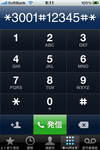
 信号強度、3G/EDGEネットワークについての情報、iPhoneのフィールドテストモードで通信関係の情報が表示されるみたいですね。
信号強度、3G/EDGEネットワークについての情報、iPhoneのフィールドテストモードで通信関係の情報が表示されるみたいですね。
通信事業者コードってのがあった。
[Field Test]
MM Info ProcessnCO MS Class
Active Timer Bitmap
MM State
MM Service State
ProcessCS LU Reject Cause
Location Update Status
Limited Service
Active Timer Bitmap
MM State
MM Service State
Coding Scheme Downlink
Uplink
Equivalent PLMN List 0 Mobile Network Code
Mobile Country Code
Cell Change Counters IR Handover
Attempted IR Cell Reselect
Cell Reselect
IR Cell Reselect
Attempted IR Handover
Process PS GPRS Attached
Location Update Status
Limited Service
Ready State
Active Timer Bitmap
Activation Reject Cause
MM Service State
Attach Reject Cause
RAU Reject Cause
MM State
GPRS Supported
Serving PLMN Location Area Code
Mobile Contry Code
Access Tecnology
Mobile Network Code
Routing Area Code
UMTS Cell Environment UMTS RR Info >>
UMTS RR Measurentment >>
Neighbor Cell >>
PDP Context List >>
GSM Cell Environment >>
>> はデータが多いので省略しましたf^^;
*#06# IMEI(International Mobile Equipment Identifier):国際移動体装置識別番号(端末識別番号)
*#30〜*#76〜*#43〜*#61〜*#62〜*#67〜*#33〜とかいろいろあるみたいです。
〜の部分は省略してます。
呼び出し方は、電話をかける要領です。
*3001#12345#* を入力して発信します。
通信事業者コードってのがあった。
[Field Test]
MM Info ProcessnCO MS Class
Active Timer Bitmap
MM State
MM Service State
ProcessCS LU Reject Cause
Location Update Status
Limited Service
Active Timer Bitmap
MM State
MM Service State
Coding Scheme Downlink
Uplink
Equivalent PLMN List 0 Mobile Network Code
Mobile Country Code
Cell Change Counters IR Handover
Attempted IR Cell Reselect
Cell Reselect
IR Cell Reselect
Attempted IR Handover
Process PS GPRS Attached
Location Update Status
Limited Service
Ready State
Active Timer Bitmap
Activation Reject Cause
MM Service State
Attach Reject Cause
RAU Reject Cause
MM State
GPRS Supported
Serving PLMN Location Area Code
Mobile Contry Code
Access Tecnology
Mobile Network Code
Routing Area Code
UMTS Cell Environment UMTS RR Info >>
UMTS RR Measurentment >>
Neighbor Cell >>
PDP Context List >>
GSM Cell Environment >>
>> はデータが多いので省略しましたf^^;
*#06# IMEI(International Mobile Equipment Identifier):国際移動体装置識別番号(端末識別番号)
*#30〜*#76〜*#43〜*#61〜*#62〜*#67〜*#33〜とかいろいろあるみたいです。
〜の部分は省略してます。
2009/11/24 09:16:16
増やせるなら増やしてみようってことでやってみました。
実際に増やしてみたものの画面をおくっていくのがめちゃくちゃめんどくさいですねf^^;
参考にしたの記事です。
▶iPhoneのホーム画面を増やす方法
以下の手順を繰り返しやることで最大20面まで増やせます。
・先頭ページ(ホームボタンを押した時に表示される画面)を16個で埋める。
・最終ページの右下にボイスメモを配置して16個で埋める。
・適当なアイコンを最終ページに移動していき、ボイスメモを追い出す。
・全ページからボイスメモが消えます。
既に オン なら オフ にします。
画面のリフレッシュ(再表示)が目的のようです。
・ボイスメモが1ページ目の右下に表示されます。元々あったアイコンは2ページ目に移動します。
この手順を繰り返しやってくと最大20面まで増やせます。
iTunes で増えた画面を確認してみました。
*同期するとダメでしたf^^;
iTunes でアイコンの位置を編集したら11面以後のアイコンは全て詰められて並べ替えられたり、削除しますか?ってメッッセージが出てダメでした。
iTunes のホーム画面数を変更できると大丈夫なのかもしれません。
*結論、iPhone上でホーム画面数を増やせてもiTunesで画面数が増やせないので同期できず。
2009/11/21 13:14:57
UIPickerView
iPhone Horizon@SHKプログラム開発局▶UIPickerViewのdatasourceとdelegateを実装する
説明がわかりやすいなぁ・・・
command キーにダブルクリックって便利な機能だなぁ・・・
